iPhone(スマホ)でWordファイルをOneDrive に保存する方法
Word for iPhoneで作成したフアイルを保存したい、保存する方法を分からない方がいいでしょう。
この記事では、Word for iPhoneのフアイルを保存するを解説します。
フアイルを保存したい場合は、参考してください。
OneDriveに保存する手順
iPhone for Wordを開いて、「ファイル」、「保存」、「ファイル名」「OneDrive 個人用」、「保存」の順に選択します。
ファイル」タブをクリックする
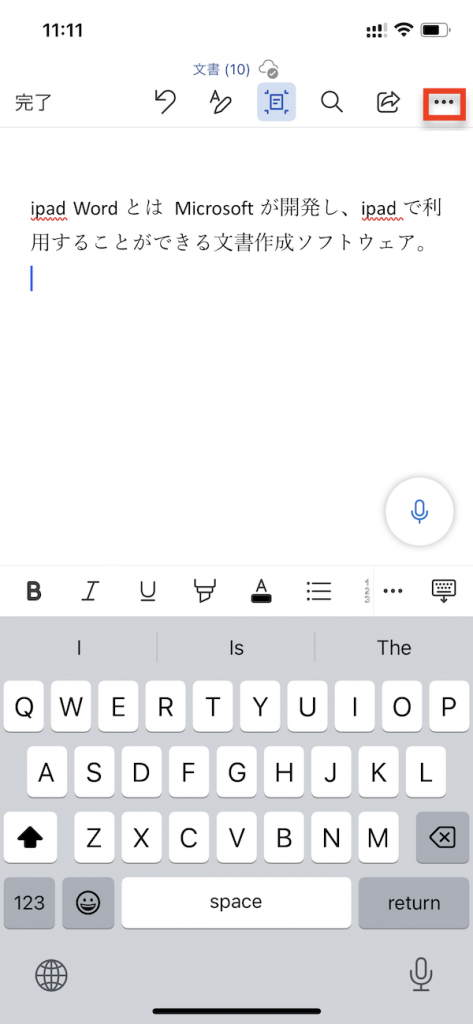
保存をクリックする
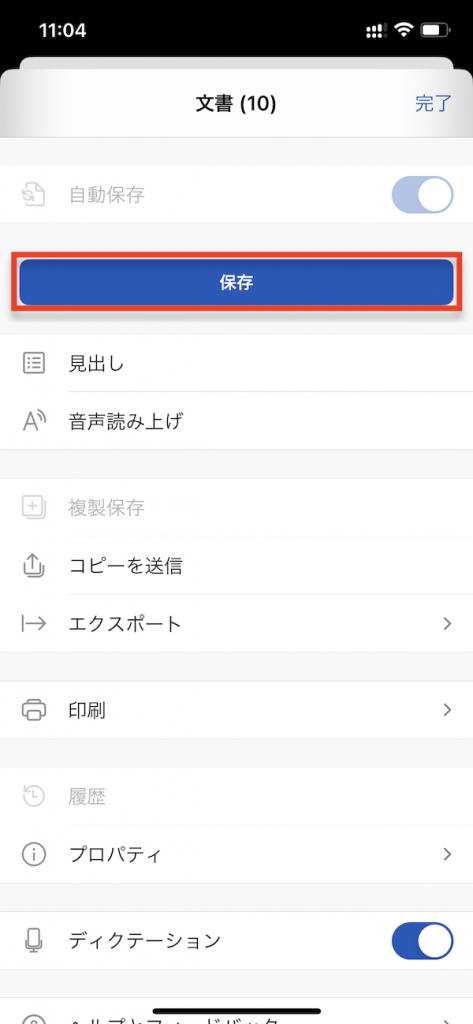
① ファイル名を入れる、②保存する場所をOneDriveを選択する、③保存をクリックすれば、完了。
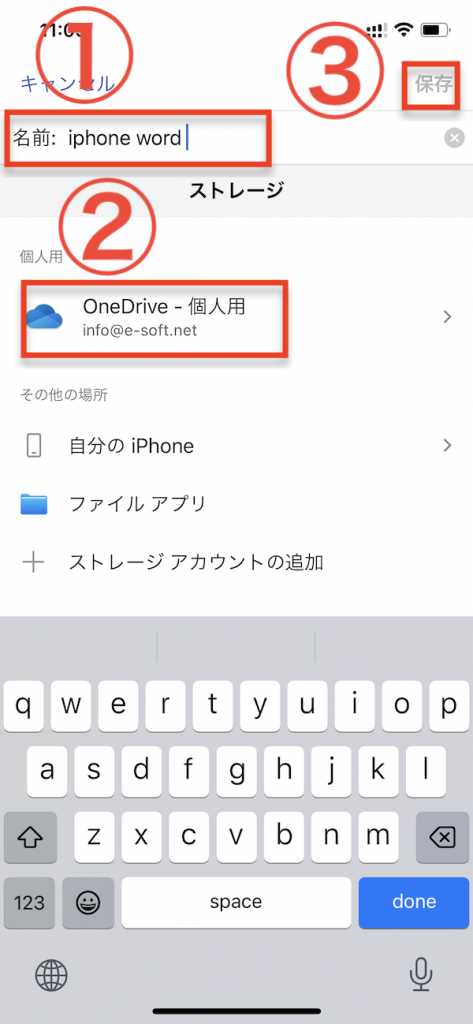
OneDriveにアクセスして保存されたファイルを確認できます。
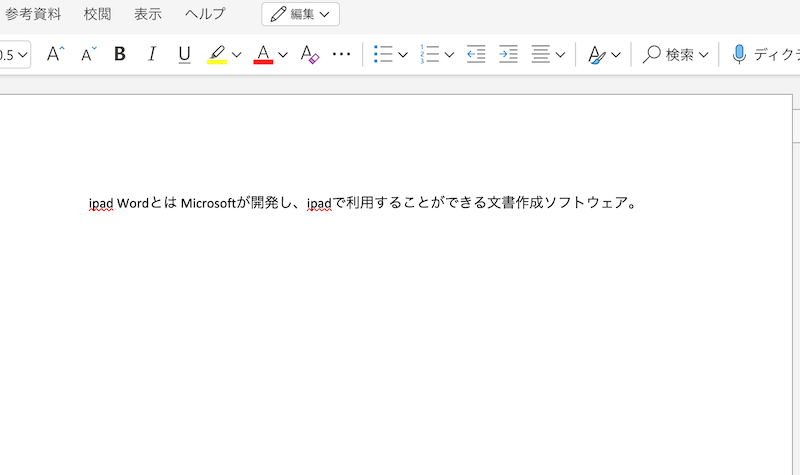
iPhone(スマホ)でWordファイルを保存する方法まとめ
- Wordの画面の右上のフアイルをクリック
- 保存をクリック
- 画面で保存場所とファイル名を指定
- iPhoneかOneDriveを選択
- 名前付けて保存するので名前を入力
- 指定した名前でファイルが保存されました。





